Kirim Pesan Teks Gratis ke Ponsel dari PC Anda
Pernahkah Anda memperhatikan bahwa ketika Anda mencoba menggunakan beberapa layanan SMS online gratis itu, separuh waktu mereka tidak berfungsi? Yah, kebanyakan dari mereka tidak pernah bekerja untuk saya ketika semua yang saya coba lakukan adalah mengirim pesan teks dari komputer saya di rumah ke ponsel Verizon saya! Bukan hanya itu, tetapi beberapa dari mereka mulai meng-spam nomor telepon dengan iklan pesan teks.
Jadi dalam artikel ini, saya akan menyebutkan situs SMS gratisan terakhir, karena Anda benar-benar harus menghindari menggunakannya kecuali Anda tidak punya pilihan lain. Untungnya, ada beberapa cara yang sah untuk mengirim pesan teks dari komputer Anda tanpa harus menggunakan situs web yang teduh yang mungkin menjual data dan spam Anda..
Kirim SMS melalui Situs Web Operator
Banyak operator nirkabel memungkinkan Anda mengirim pesan teks langsung dari situs web mereka. Peringatan besar untuk metode ini adalah bahwa Anda biasanya hanya dapat mengirim pesan teks melalui situs web mereka kepada orang lain menggunakan operator yang sama. Misalnya, jika Anda adalah pelanggan AT&T, Anda hanya akan dapat mengirim pesan teks ke pelanggan AT&T lain melalui situs web.
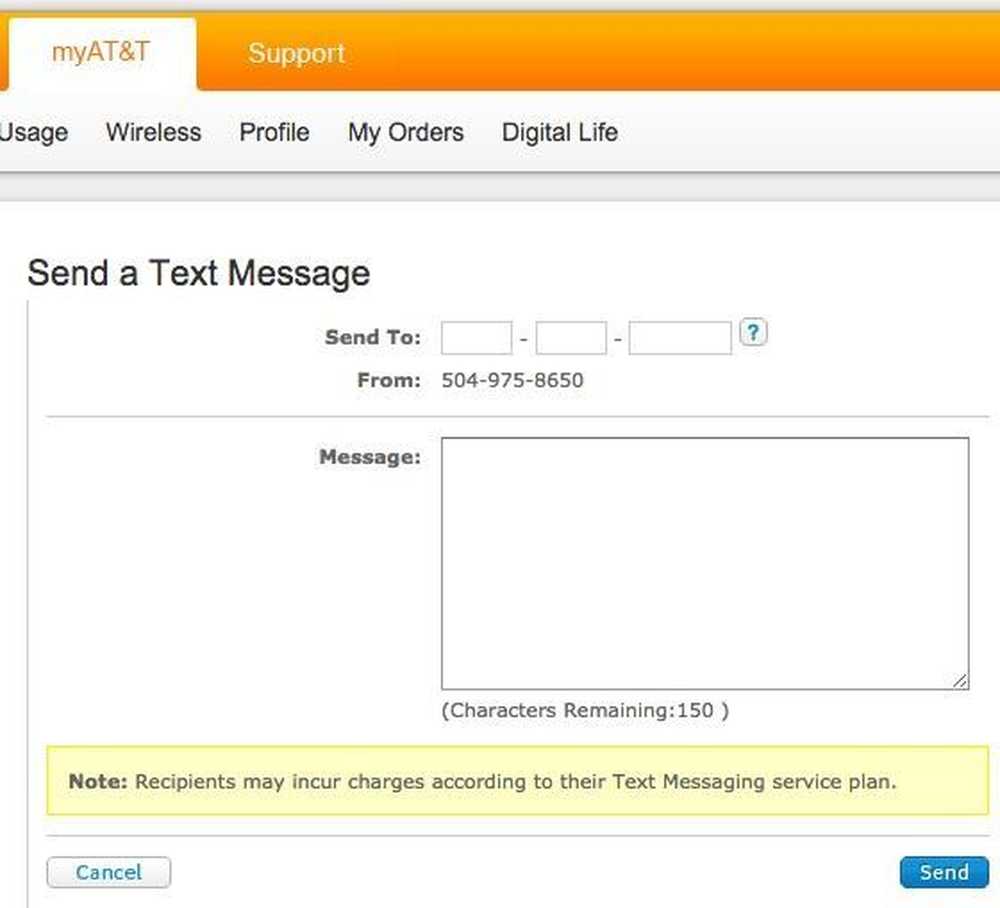
Berikut adalah beberapa tautan yang memandu Anda melalui proses pengiriman pesan teks melalui situs web operator:
https://www.att.com/esupport/article.jsp?sid=57834&cv=820#fbid=90Ch0SHOfqd
http://www.verizonwireless.com/news/article/2013/06/computer-to-phone-text-messaging.html
Jika Anda tidak tahu di mana harus mengirim pesan teks di situs web operator Anda, cukup Google kirim SMS via nama pengguna situs web dan Anda akan menemukan jawabannya. Jika Anda perlu mengirim SMS ke seseorang yang tidak berada di jaringan yang sama, maka lanjutkan membaca.
Kirim Email ke Nomor Telepon
Fitur lain yang dimiliki sebagian besar operator yang tidak diketahui banyak orang adalah alamat email yang dikaitkan dengan nomor telepon Anda. Anda dapat mengirim email ke alamat email khusus ini dan nomor telepon itu akan menerima pesan teks.

Format ini pada dasarnya adalah angka sembilan digit @ domain apa pun yang dipilih operator. Berikut ini semua yang dapat saya temukan online:
AT&T - @ txt.att.net (SMS), @ mms.att.net (MMS)
Verizon - @ vtext.com (SMS), @ vzwpix.com (MMS)
T-mobile - @ tmomail.net
Sprint - @ messaging.sprintpcs.com
Alltel: @ message.alltel.com
Boost Mobile - @ myboostmobile.com
Cricket - @ sms.mycricket.com, @ mms.mycricket.com
Metro PCS - @ mymetropcs.com
Nextel: @ messaging.nextel.com
SunCom: @ tms.suncom.com
US Cellular - @ email.uscc.net
VoiceStream: @ voicestream.net
Google Voice melalui Google Hangouts
Layanan lain yang saya gunakan untuk mengirim pesan SMS dari komputer saya adalah Google Voice dan Google Hangouts. Google Voice akan memungkinkan Anda mengirim pesan teks langsung dari layanan Google Voice setelah Anda mendaftar nomor, tetapi Anda juga dapat mengintegrasikan Google Voice ke Google Hangouts sehingga Anda dapat mengirim pesan SMS di mana Anda menggunakan Google Hangouts, yaitu Gmail, aplikasi iPhone , dll.
Untuk mengaturnya, pertama-tama Anda harus memastikan Anda memiliki akun Google Voice. Pastikan Anda mendaftar menggunakan alamat email yang sama yang Anda gunakan untuk akun Gmail Anda. Setelah Anda mengaturnya dengan angka, buka Gmail dan klik nama Anda di jendela obrolan yang ada di sebelah kiri. Jika obrolan Anda dinonaktifkan, Anda harus mengunjungi Pengaturan - Obrolan dan nyalakan kembali obrolan.

Setelah Anda mencentang kotak itu, semua pesan SMS Anda akan melalui Google Hangouts daripada melalui Google Voice. Karena Google tampaknya memindahkan semuanya ke Hangouts sekarang, saya sarankan Anda mengaturnya dengan cara ini. Sekarang, lanjutkan dan mulai ulang Chrome dan masuk kembali ke akun Gmail Anda. Cari kontak dengan mengklik ikon kaca pembesar kecil di sebelah nama Anda di bagian obrolan dan pastikan nomor tersebut adalah nomor telepon AS. Sampai sekarang, Anda hanya dapat mengirim pesan SMS ke nomor AS.

Anda akan melihat ikon baru dengan huruf-huruf SMS tertulis di atasnya ketika jendela obrolan terbuka. Klik itu dan itu akan membuka jendela baru ke kiri dan kotak teks mengatakan Kirim pesan SMS. Anda dapat mengirim pesan teks ke nomor telepon apa pun asalkan itu nomor telepon di AS atau Kanada.
MightyText untuk Android
Jika Anda memiliki ponsel Android, maka Anda memiliki opsi lain untuk mengirim pesan teks dari komputer Anda. Cara kerjanya adalah Anda memasang aplikasi MightyText di ponsel Android Anda, yang kemudian akan menautkan nomor telepon Anda ke akun Google Anda. Anda kemudian masuk ke situs web MightyText di komputer Anda dan itu akan menyinkronkan semua pesan teks dari telepon Anda.

Ketika Anda mengirim pesan dari antarmuka web, itu akan dikirim kembali ke ponsel Anda dan kemudian aplikasi akan mengirimkan pesan seperti pesan teks biasa. Saat Anda mendapat balasan, aplikasi akan meneruskannya ke antarmuka web. Dari ulasan, tampaknya bekerja dengan sangat baik, jadi jika Anda adalah pengguna Android, itu adalah pilihan yang bagus.
Gunakan Situs Web SMS
Seperti yang saya sebutkan di atas, situs SMS adalah pilihan terakhir. Saya telah mencoba banyak dan hanya mencoba daftar yang benar-benar bekerja untuk saya.
1. txt2day.com - Mudah digunakan, cukup masukkan 10 digit angka, email (opsional), penyedia Anda, dan pesan teks. Alasan mengapa layanan ini adalah salah satu favorit saya adalah karena dua alasan: pertama, jika Anda mengirim pesan kepada seseorang dan Anda tidak tahu penyedia nirkabel mereka, Anda dapat mencari penyedia berdasarkan nomor telepon dan kedua, jika seseorang mulai spam Anda menggunakan layanan, Anda dapat memblokir nomor Anda sehingga Anda tidak mendapatkan pesan dari nomor itu.

3. SMS Di Mana Saja (http://smseverywhere.com/) - Ini adalah yang paling sederhana dari semua layanan pengiriman pesan teks. Yang harus Anda isi hanyalah nomor dan pesan! Hal yang paling keren tentang layanan ini, yang merupakan keunggulan dibandingkan dua lainnya, adalah Anda tidak perlu tahu sama sekali tentang penyedia, itu yang menentukan untuk Anda! Cukup bagus di buku saya! Masukkan nomornya, ketik pesan Anda dan selesai!

4. Text'em (http://www.textem.net/) - Layanan ini tidak memiliki keunggulan yang jelas dibandingkan layanan lain dan sebenarnya membutuhkan lebih banyak langkah, mis. Penyedia, alamat email, kode keamanan, dll, tetapi setidaknya itu berfungsi!

Semua layanan ini hanya untuk Amerika Serikat, artinya Anda hanya dapat mengirim pesan teks ke ponsel AS. Tentu saja, Anda hanya dapat MENGIRIM secara gratis, orang yang menerimanya akan dikenakan biaya untuk pesan teks yang masuk tergantung pada paket mereka.
Jadi, jika Anda mencari cara cepat dan mudah untuk mengirim pesan teks SMS gratis dari PC ke ponsel, semoga artikel ini membantu. Jika Anda memiliki pertanyaan, jangan ragu untuk mengirim komentar. Nikmati!




